
|
Propiedades de texto |
Scroll |
Haga clic con el botón derecho en una anotación de texto para abrir el cuadro de diálogo de propiedades.
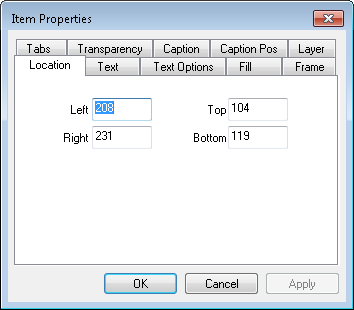
Left (Izquierda), Top(Superior), Right (Derecha), Bottom (Inferior)
Permite especificar las coordenadas de las cuatro esquinas.
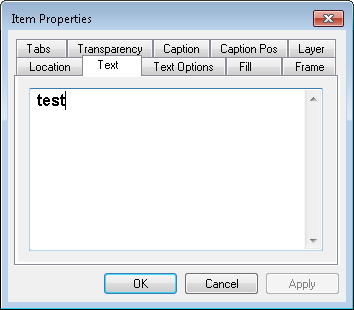
Puede editar el texto.
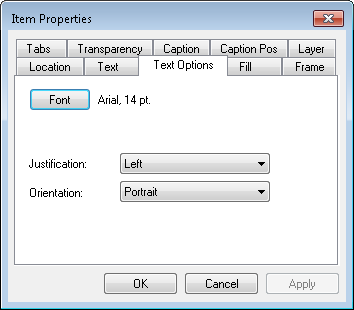
Font
Puede modificar la fuente.
Justificación (Justification)
Puede modificar la justificación.
Orientation (Orientación)
Puede modificar la orientación.
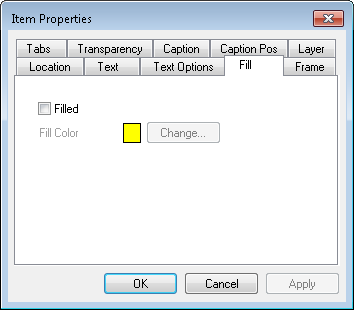
Filled (casilla de verificación)
Activa y desactiva el relleno del cuadro de texto. Si está seleccionado y hace clic en Cambiar... podrá especificar un color.
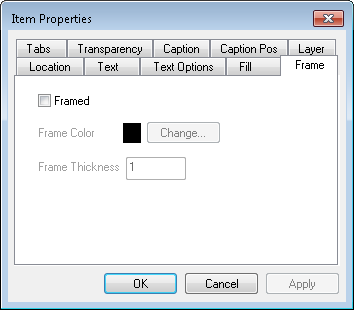
Framed (casilla de verificación)
Muestra u oculta el contorno. Si está seleccionado y hace clic en Cambiar... podrá especificar un color e introducir un valor en Frame Thickness.
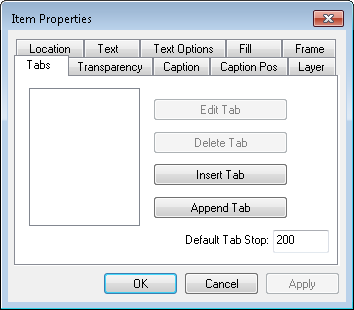
Puede insertar, administrar y eliminar fichas.
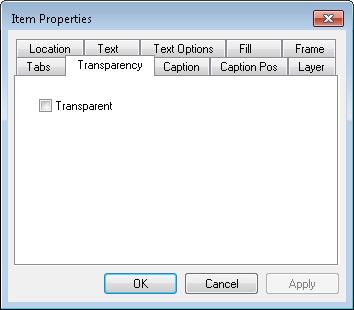
Si selecciona un color de relleno, podrá definirlo como transparente.
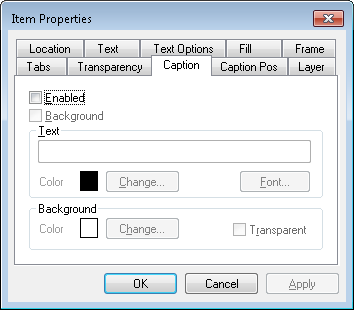
Puede insertar un título y configurar el fondo del cuadro del título.
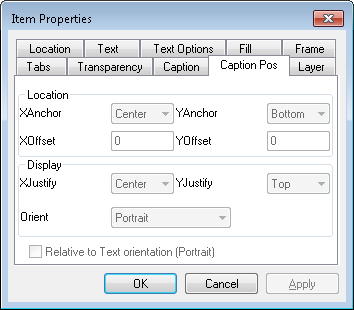
Puede especificar la posición y la visualización del título.
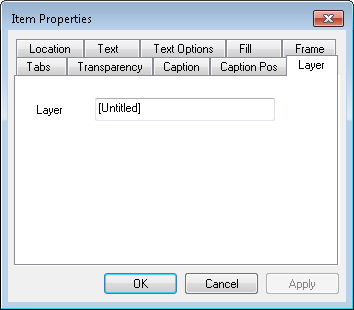
Puede dar un nombre a la capa.
